Dica: Desligue o trackpad automaticamente quando ligar um rato ao Windows 10
Quando é instalado, o Windows 10 oferece ao utilizador tudo o que este pode precisar para o usar sem limitações. Necessita, claro, de algumas configurações para que fique mais próximo do desejado e que o torna mais simples de funcionar.
Estas configurações adicionais são muito simples de aplicar e o retorno que dão ao utilizador é muito grande. Um exemplo simples é o que hoje vamos mostrar, onde podemos desligar o trackpad quando ligamos um rato ao Windows 10.
Configuração do Windows 10 para ser melhor
Com a mobilidade cada vez mais presente, temos de adaptar as nossas máquinas a qualquer situação e a qualquer contexto. Assim, é normal estarmos a usar o computador em viagem ou no escritório, com mais ou menos periféricos para usar.
Assim, e para não chocarmos com o trackpad ao escrever, existe uma configuração que devem aplicar rapidamente. Esta irá desligar este dispositivo sempre que detetar a presença de um rato ligado ao Windows 10, de forma automática e sem intervenção.
Rato ou touchpad, o melhor no momento certo
Para isso devem, em primeiro lugar, abrir as Definições do Windows 10, pelo Menu Iniciar. Aqui dentro, e da lista de opções presentes, devem escolher a que está associada aos periféricos deste sistema. Escolham por isso a opção Dispositivos.
Dentro desta área, que trata de todos os dispositivos externos ao sistema, devem escolher o separador Touchpad. É aqui dentro que devem alterar a opção que mantém ativado ou desativado o touchpad quando estiver ligado um rato.
O modo ideal para quem está sempre em mobilidade
Assim que a opção for alterada, é aplicada a mudança. O ideal é manter o touchpad desligado quando um rato estiver ligado. Assim, o utilizador ao escrever não vai acidentalmente mover o rato para outra janela ou eliminar texto que não quer.
Sendo uma opção simples de aplicar, deve ser ativada assim que o utilizador instala o Windows 10. A utilização não é afetada, uma vez que em mobilidade, e sem o rato, o touchpad volta a estar ativo e pronto a ser usado para controlar o computador.
Este artigo tem mais de um ano


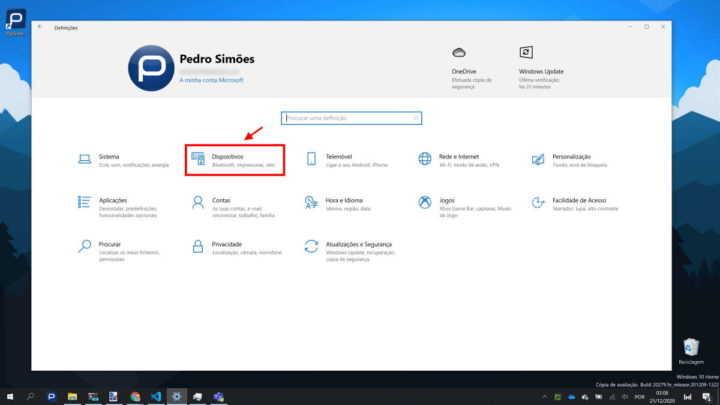
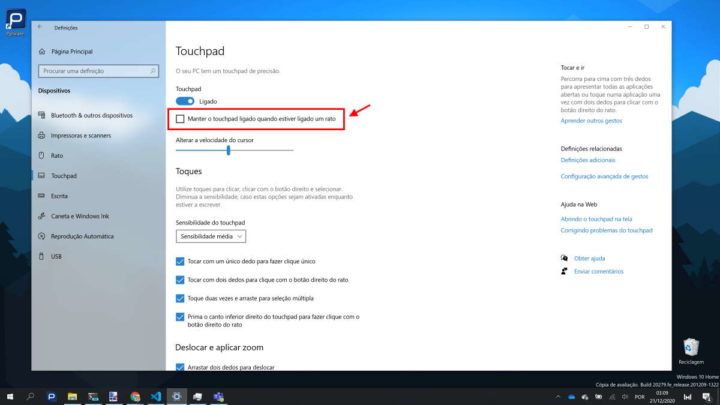























Essa opção não me aparece. Deve só dar em determinado hardware.
Em contrapartida, nas opções do drivers do trackpad da synaptics, tem lá essa opção.
Uma boa dica 🙂
Apenas tenho uma opção de escolha que tem a ver com a sensibilidade. Mais nada.
Além do mais, não consigo usar o uso de dois dedos para deslizar o texto na vertical ou na horizontal.
Seria importante informar que esta opção apenas está disponível na versão Windows 10 Insider Preview Build 20279 e a maioria das pessoas, como não estão registadas no “Windows Insider Program”, terão de aguardar (provavelmente) uns meses para testar esta funcionalidade.
Eu estou na versão 1809 e tenho essa opção. É mais provável estar dependente dos drivers ou do HW presente no PC.
Gostava de ter isso no MacOS! Ou, pelo menos, que o SO assumisse as definições diferentes para Trackpad e Mouse, já que são distintas e até existem de forma separada, mas pronto… Falhas incompreensíveis em coisas básicas.
Tenho um portátil Samsung com o Windows 7 instalado, e sempre tive esta opção.
Ou, talvez, não estamos a falar da mesma coisa…
I have windows 10 with 12gb ram. All of It goes to fu… Windows. The consumption of ww10 Is so much that leaves me only with a little bit less of 4gb !!!
Não era para ser em Inglês. O que quero dizer é que o meu desktop tem 12 GB de RAM mas o Windows consome quase tudo ao ponto de me deixar apenas com pouco menos de 4gb disponíveis!!
Lol Windows